![]() Анимация падающей бутылки в 3D Studio MAX
Анимация падающей бутылки в 3D Studio MAX
В уроке - анимация падающей бутылки и вытекание из бутылки вина
категория - урок
1.
Анимация падающей бутылки не такая
сложная, как кажется на первый взгляд. Главное—переместить точку вращения в
правый нижний край, тогда при вращении (rotate) бутылка будет наклоняться. В
тот момент, когда бутылка наклонена на 45º, мы добавили еще один ключевой
кадр (keyframe) и изменили значения Ease Out и Ease In на 25, чтобы сначала она
медленно кренилась, и только затем упала на поверхность.

2.
Следующий шаг—моделирование вина. Мы
создали генератор частиц супер-спрей (super-spray particle generator) на
горлышке бутылки и установили его на низкую скорость течения (flow rate). Cпрей
должен быть установлен на начало падения бутылки и привязан к ней, чтобы они
двигались одновременно.
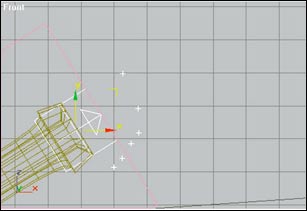
3.
Теперь необходимо создать
гравитационную объемную деформацию (gravity space-warp) и привязать к ней спрей
так, чтобы частицы, покинув бутылку, перемещались вниз. Визуализация после
данного шага дает интересный эффект, но частицы еще не совсем напоминают
жидкость.
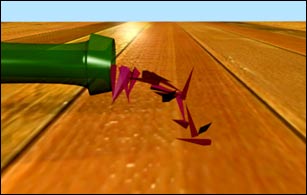
4.
В Particle (частицы) введите Rollout
и нажмите на meta-particles (мета-частицы). Это вызывает притягивание частиц
друг к другу подобно каплям жидкости. Вам придется изменять скорость течения и
размер мета-частиц в зависимости от масштабов ваших моделей. Обсчет и рендеринг
мета-частиц может занять много времени, особенно если их много.
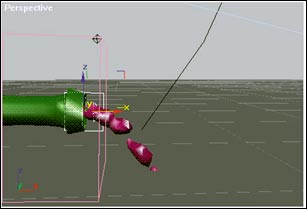
5.
Теперь вино должно свободно вытекать
из бутылки, но нужный эффект еще не достигнут. Жидкость просто капает на стол и
исчезает. Разлитое вино необходимо создать отдельно
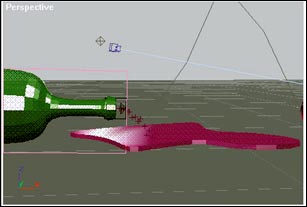
6.
Теперь заходим в modifier stack, в
line item и нажимаем на Sub-object, чтобы изменить форму сплайна. Включаем
animation (анимацию) и начинаем изменять размер и форму вытекшей жидкости.
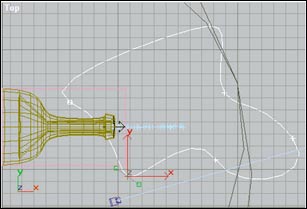
7.
В ключевом кадре, где вино только
начинает проливаться, лужа очень маленькая. Затем мы устанавливаем ключевые
кадры каждые несколько секунд и перемещаем точки, из которых состоит кривая,
все дальше и дальше.
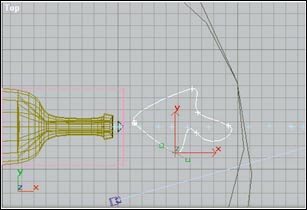
8.
Наконец, возвращаемся в modifier
stack, чтобы посмотреть результат нашей анимации. MAX сохраняет те ключевые
кадры, которые были заданы

Источник: computerarts.com
Перевод: | 3dfly.com |